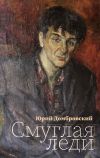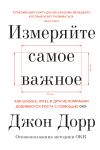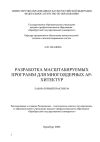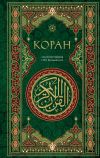Автор книги: Артур Газаров
Жанр: Руководства, Справочники
сообщить о неприемлемом содержимом
Текущая страница: 2 (всего у книги 23 страниц) [доступный отрывок для чтения: 6 страниц]
Из чего состоит ПК
На сегодняшний день существует множество различных моделей персональных компьютеров. В целом структура большинства ПК сводится к стандартной блок-схеме.
Обычно домашний или офисный ПК состоит из системного блока, монитора, клавиатуры, мыши и различных периферийных устройств: принтера, сканера, модема, акустических систем, различных игровых манипуляторов.
«Мозг и сердце» ПК расположены в системном блоке, где производятся вычисления и хранятся их результаты. Системный блок состоит из корпуса, в который вмонтированы импульсный блок питания, материнская плата, с установленными на ней процессором, модулями оперативной памяти, видеокартой и другими платами расширения. Также в системном блоке находятся: жесткий диск, привод компакт-дисков – CD либо DVD-ROM-дисковод, флоппи-дисковод, считыватель флеш-карт и т. д.
Корпус – это металлическая коробка, основа, внутри которой монтируются (собираются) комплектующие. Обычно корпус поставляется вместе с блоком питания (БП). Но встречаются в продаже корпуса и без БП, в таком случае его нужно приобретать отдельно.
На передней панели корпуса находятся кнопка включения (Power), кнопка перезагрузки ПК (Reset) – в некоторых моделях корпусов она может отсутствовать, светодиоды индикации: питания и обращения к жесткому диску. Многие современные ПК имеют на лицевой стороне корпуса USB-разъемы для подключения флешек – такие носители информации практически уже полностью вытеснили дискеты 3,5".
Основа компьютера – материнская плата, на ней находятся соединительные разъемы для подключения внешних устройств, также к материнской плате подключаются разъемы БП. В большой квадратный разъем на материнской плате устанавливается процессор (ЦПУ). Соответственно, к плате механически крепится и охладитель процессора – радиатор с вентилятором. Установленные в материнской плате модули оперативной информации хранят результаты промежуточных вычислений. Микропроцессор получает программный код и исходные данные из оперативной памяти, а затем записывает в нее результаты вычислений, после чего они пересылаются на внешние запоминающие устройства. Скорость работы оперативной памяти выше, чем у жесткого диска и привода компакт-дисков. Быстродействие оперативной памяти соизмеримо со скоростью работы процессора. Однако оно меньше скорости кэш-памяти процессора.
При отключенном питании компьютера его оперативная память не содержит никакой информации. От объема оперативной памяти зависит производительность ПК, достаточный ее объем обеспечит более высокую скорость работы компьютера в различных ресурсоемких приложениях.
Вся основная информация в ПК хранится на жестком диске, который нередко называют винчестером по имени первой фирмы-производителя.
Чем выше объем жесткого диска, тем больше можно записать информации. При тенденции к росту объемов информации, емкость жестких дисков всегда востребована: операционная система, приложения, цифровая фотография, видеофильмы, музыка и т. д.
Видеокарта или видеоадаптер предназначены для формирования видеосигнала, подаваемого на монитор. Видеоадаптер может быть интегрированным – встроенным в материнскую плату, в таком случае можно обойтись без дополнительной видеокарты. Однако экономия средств – не всегда самое лучшее решение, когда планируется использование графических приложений: игры, графические редакторы, программы для проектирования.
Как правило, звуковая микросхема встроена во все материнские платы, и дополнительно звуковая карта приобретается в целях достижения более качественного звучания, работы со звуком, написания музыки и т. д.
ПК представляет собой блочно-модульную конструкцию, в которой комплектующие соединяются между собой с помощью стандартизированных разъемов. Благодаря этому ПК легко разбирать, собирать и модернизировать.
Как работает ПК
Двоичный кодКомпьютер не умеет думать так, как думаем мы, – словами и образами. Он оперирует другими объектами. Процесс «мышления» ПК основан на двоичной системе счисления. В ней для записи чисел – представления данных используются всего лишь два символа, обычно 0 и 1, они называются битами. То есть бит это разряд двоичного числа. Каждый бит представляет собой одно из двух чисел: 1 или 0.
Один бит может определять два противоположных состояния: «Да» – «Нет», «Истина» – «Ложь», и т. д.
На базе двоичного кода строится вся работа компьютера – более сложные процессы. «Умная» электроника ПК четко различает два состояния: ноль и единица. Последовательность электрических сигналов физически представляет двоичные числа, что обеспечивает высокую надежность хранения и обработки данных.
В вычислительной технике применяется двоичная система по причине того, что для ее моделирования требуются электронные схемы только с двумя устойчивыми состояниями. Есть напряжение – нет напряжения, есть намагниченность – нет намагниченности и т. д.
В случае применения десятичной системы потребовались бы устройства, которые могли бы находиться в десяти разных состояниях.
Благодаря тому, что схемные элементы находятся лишь в двух состояниях, обеспечивается надежность, помехоустойчивость и простота операций.
Для выполнения логических преобразований используется булева алгебра, а с помощью комбинации нулей и единиц происходит передача информации.
Поскольку бит – слишком мелкая единица информации, то в вычислительной технике используется число битов, кратное 8. Оно называется байтом. «Слово» – 16 битов – 2 байта, 32 бита – 4 байта, 64 бита – 8 байтов.
С помощью комбинирования битов компьютеры отображают десятичные числа. Любое число от 0 до 255 представляется в виде восьмибитного числа. С помощью 16 битов можно представить числа в диапазоне от 0 до 65 535.
Уровни логического нуля и единицыЦифровые микросхемы могут находиться в одном из двух состояний, они описаны двумя цифрами: 0 и 1, что физически реализовывается различными параметрами – ток или напряжение в цепях микросхемы, открытый или запертый транзистор на выходе микросхемы, светится или не светится светодиод (если он в составе микросхемы).
В качестве логических состояний цифровых микросхем принимается напряжение на их входе и выходе. Высокое напряжение считается единицей, а низкое напряжение – нулем. В идеале напряжение на выходе микросхем должно равняться напряжению питания или общего провода схемы. В реальности это не происходит.
Даже на полностью открытом транзисторе есть падение напряжения. В итоге на выходе цифровой микросхемы напряжение окажется меньше напряжения питания и больше потенциала общего провода. Поэтому напряжение, меньшее заданного уровня (уровень логического нуля), считается нулем, а напряжение, большее заданного уровня (уровень логической единицы), считается единицей. Если же напряжение на выходе микросхемы будет больше уровня логического нуля, но меньше уровня логической единицы, состояние микросхемы неопределенное.
В таблице приведены допустимые уровни выходных логических сигналов для ТТЛ-микросхем. Чем ближе выходное напряжение к напряжению питания или к напряжению общего провода схемы, тем выше КПД цифровой микросхемы.
Таблица 1.1. Уровни логических сигналов на выходе цифровых ТТЛ-микросхем

Напряжение с выхода одной микросхемы поступает на вход другой микросхемы по проводнику. В процессе передачи на этот проводник может наводиться напряжение от каких-либо генераторов помех (мобильные телефоны, различные импульсные генераторы, электро– и радиоприборы). Помехоустойчивость цифровых микросхем определяется максимальным напряжением помех, которое не приводит к превращению логического нуля в логическую единицу и зависит от разности логических уровней цифровой микросхемы. То же относится и к помехам, превращающим логический ноль в логическую единицу.
Таблица 1.2. Уровни логических сигналов на входе цифровых ТТЛ-микросхем

Микросхемы могут оказаться в неблагоприятных условиях – низкая температура, старение и коррозия материалов, воздействие радиации и т. д. Поэтому производители гарантируют срабатывание микросхем с некоторым запасом. Например, фирма Texas Instruments объявляет для своих микросхем входной уровень единицы – 2 В, а уровень нуля – 0,8 В.
Если напряжение на входе цифровой микросхемы приблизится к порогу, разделяющему уровень логического нуля и логической единицы микросхема перейдет в активный режим работы, и оба выходных транзистора могут оказаться открытыми. В результате микросхема может выйти из строя. Поэтому входы цифровых (особенно КМОП) микросхем не должны быть оставлены неподключенными! Если часть элементов цифровой микросхемы не используется, то их входы должны быть подключены к источнику питания или общему проводу схемы. Конкретное значение порога переключения для различных экземпляров микросхем и от серии к серии может изменяться в некоторых пределах. На вход логических микросхем нельзя подавать напряжение в пределах неопределенного состояния, а также оставлять их входы неподключенными.
Логические элементыЦифровые микросхемы используют в своей работе базовые логические элементы, с помощью которых, как из «кирпичиков», строятся более сложные процессы:
• НЕ – инвертирование;
• И – логическое умножение;
• ИЛИ – логическое суммирование.
Логический элемент «НЕ»
Инвертор изменяет значение входного сигнала на прямо противоположное значение. Эту функцию можно записать в виде таблицы истинности. Вход у такого логического элемента один, и таблица истинности состоит только из двух строк.
Таблица 1.3. Таблица истинности логического инвертора

Вне зависимости от электрической схемы выполняется одна и та же функция. Чтобы не привязываться к конкретным электрорадиоэлементам схемы, были введены специальные условные графические обозначения.

Рис. 1.1. Условное графическое обозначение логического элемента «НЕ»
Логический элемент «И»
Схема, реализующая операцию логического умножения «И», может быть представлена в виде таблицы истинности. Элемент, который выполняет эту функцию, имеет два входа и обозначается «2И». Для элемента «2И» таблица истинности будет состоять из четырех строк.
Таблица 1.4. Таблица истинности схемы, выполняющей логическую функцию «2И»

Активный сигнал на выходе этого логического элемента появляется только тогда, когда и на первом, и на втором входе будут присутствовать логические единицы. Так реализуется функция «И».
Условно-графическое изображение схемы, выполняющей логическую функцию «И», на принципиальных схемах приведено на рис. 1.2. Изображение не зависит от аппаратной реализации, которая на уровне элементов осуществляет функцию логического умножения.

Рис. 1.2. Условное графическое обозначение логического элемента «И»
Функция логического умножения трех переменных представлена таблицей истинности, содержащей восемь строк.
Таблица 1.5. Таблица истинности трехвходовой схемы логического умножения «3И»

Элемент «ИЛИ»
Схема, реализующая операцию логического «ИЛИ» (дизъюнкция), описана таблицей, в которой использовано два аргумента. Поэтому элемент, выполняющий эту функцию, имеет два входа и обозначается «2ИЛИ». Для элемента «2ИЛИ» таблица истинности будет состоять из четырех строк.
Таблица 1.6. Таблица истинности схемы, выполняющей логическую функцию «2ИЛИ»

Для условного обозначения функции «ИЛИ» на принципиальных схемах используется специальный символ «1».

Рис. 1.3. Условное графическое обозначение логического элемента «ИЛИ»
Более подробно ознакомиться с цифровой микроэлектроникой можно в Интернете, а также в соответствующей литературе.
Функция программного обеспеченияСам по себе ПК, манипулируя одними электрическими сигналами, не может представить информацию в том виде, как мы сегодня привыкли ее воспринимать, – на экране монитора, отпечатанной на листе бумаги. Результаты будут – но не в привычном для человека виде. Для представления информации в том виде, в котором привык видеть ее человек, последовательность импульсов нужно преобразовать.
Символы и буквы могут быть закодированы при помощи восьми двоичных символов.
Распространены таблицы ASCII с национальными расширениями, применяющиеся в DOS (которые можно использовать для записи текстов в микропроцессорах), и таблицы ANSI – в WINDOWS. В таблицах ASCII и ANSI первые 128 символов совпадают. В этой части таблицы содержатся символы цифр, знаков препинания, латинские буквы верхнего и нижнего регистров и управляющие символы. Национальные расширения символьных таблиц и символы псевдографики содержатся в последних 128 кодах этих таблиц, поэтому отображение русских текстов в операционных системах DOS и WINDOWS не совпадает.
Различное оборудование – платы расширения, периферийные устройства – работают по встроенному алгоритму. Чтобы ПК их лучше понимал или вообще воспринимал, существуют драйверы (поставляются на дисках вместе с устройствами), выполняющие функцию посредника между периферийным «железом» ПК и основным вычислительным блоком.
Программа – это последовательность операций, выполняемых компьютером для достижения поставленной задачи. Программа содержит описание действий, записанных на языке программирования или в машинном коде, которые должен выполнить компьютер в соответствии с алгоритмом решения конкретной задачи.
Программное обеспечение (ПО) можно разделить на прикладное, инструментальное и системное. Прикладные программы предназначены для решения пользовательских задач, а ПК только обеспечивает их решение. Это, например, графические редакторы, текстовые процессоры, издательские системы, САПР, СУБД, образовательные программы, игры.
Системное ПО служит для обеспечения работы самого ПК и решения задач, связанных с его функционированием. К системному ПО относятся операционные системы, файловые менеджеры, антивирусы, архиваторы, утилиты, драйверы.
Инструментальное ПО предназначено для проектирования, разработки и сопровождения программ. К нему относятся интегрированные среды разработки, трансляторы (компиляторы и интерпретаторы), ассемблеры, компоновщики, системы анализа кода, системы автоматизированного тестирования.
Что нужно для того, чтобы компьютер проработал долго и надежно
ПК – достаточно надежное и стабильное устройство. Если выполнять определенные несложные требования, то ваш компьютер прослужит достаточно долго. Однако если не обращать никакого внимания на правильную эксплуатацию, то вылезут многие возможные «болячки».
Прежде всего, ПК крайне не любит нестабильность питающего напряжения. Скачки в сети переменного тока, внезапные отключения электроэнергии крайне отрицательно сказываются на его «здоровье». Также в грозу не рекомендуется пользоваться ПК. Как только начинает «громыхать», немедленно выключите компьютер. В такое время могут выйти из строя БП, монитор, модем и т. д. Поэтому нужно не только выключить ПК, но и отсоединить от розетки сетевой провод.
Не располагайте ПК вблизи источников тепла: радиаторов, батарей, каминов, обогревателей. Весьма желательно защитить его от попадания прямых солнечных лучей. Позаботьтесь, чтобы на поверхность компьютера и на экран монитора не падали солнечные лучи. Сквозняки, температурные перепады не полезны для компьютера. Если вы принесли его в дом зимой, то дайте прогреться до комнатной температуры. Не включайте сразу – пусть он пролежит пару часов. Если на улице температура воздуха 30–40 градусов мороза, откуда занесен ПК, следует выждать не менее 4 часов, прежде чем включать. Иначе на элементах ПК образуется конденсат, возможен выход из строя комплектующих, образование микротрещин на платах и т. д.
ПК, как и любая электроника, не любит влаги; попадание в него жидкости приводит к выходу из строя его элементов. Старайтесь оградить элементы компьютера от попадания жидкости внутрь – не располагайте горшки с цветами на полках над ПК, не ставьте на системный блок кактусы и другие комнатные растения. Старайтесь не есть и не пить, работая за ПК. Кроме того, длительная работа во влажных помещениях способствует выходу его из строя в более короткие сроки, поэтому позаботьтесь о вентиляции и проветривании таких помещений.
Включенные вблизи мощные промышленные установки, генераторы, радиоизлучатели, СВЧ-системы могут привести к нестабильной работе ПК. Следует исключить возможность воздействия сильных электромагнитных помех.
И еще. Компоненты ПК не любят статическое электричество. Особенно это актуально при производстве его ремонта или сборке. Статическое электричество может накапливаться в организме человека от одежды, различных тканей – занавесей, ковриков и т. д. Также оно может передаваться от домашних животных. Попадание статического электричества на комплектующие – материнскую плату, видеокарту и т. д. – может вывести их из строя. Поэтому перед работой с ПК следует снять с себя статическое электричество – заземлиться. Для этой цели можно прикоснуться к батарее отопительной системы, водопроводу, помыть руки в потоке воды под краном.
Как и любая сложная электронная техника, компьютер не любит, когда в нем скапливается много пыли. Пыль – злейший враг электроники, и когда она забивается в контактные, токопроводящие участки платы, жесткого диска или других комплектующих, да еще при влажном воздухе, то может привести к выходу из строя микросхем и прочих электронных компонентов компьютера.
Периодически протирайте системный блок, монитор и прочую оргтехнику от пыли мягкой тряпочкой. Для чистки экрана монитора продаются специальные салфетки и чистящая жидкость.
Внутри системного блока также со временем накапливается достаточно много пыли, особенно на вентиляторах и возле них. Не следует протирать внутренности компьютера влажной или мокрой тряпкой. Лучше всего для этого подходит мягкая сухая малярная кисточка, позволяющая вымести пыль из любых закоулков.
Внутри системного блока можно и нужно периодически пылесосить. Делать это следует только при отключенном от сети компьютере, помогая себе кисточкой, аккуратно, стараясь не повредить технику. Не стоит при этом пылесосом нажимать на электрорадиоэлементы плат. Достаточно поднести к кисточке, и он подхватит пыль, вычищаемую кистью. Особенно тщательно пропылесосьте вентиляторы, на которых скапливается много пыли.
О технике безопасности
Не только ПК нужно ограждать от негативных внешних воздействий. Нельзя также забывать и о собственном здоровье. О нем нужно позаботиться в первую очередь, никакой компьютер, никакие неотложные задачи не стоят вашего здоровья. Если ПК можно легко починить, заменив неисправную плату, то вылечить себя гораздо труднее: больной орган – это не процессор или винчестер, которые удастся легко модернизировать.
Как сложное техническое устройство ПК нередко служит причиной нарушения здоровья человека.
Итак, рассмотрим основные факторы риска, при грамотном обращении с ПК негативный эффект сводится к минимуму.
Никогда не работайте влажными руками: руки всегда должны быть сухими. Компьютер ни в коем случае нельзя включать, если в него попала влага. Его нужно полностью просушить.
Помните, что все замены, сборку и разборку ПК следует производить только при отключении его от сети.
Особенно опасны мониторы с электронно-лучевой трубкой – внутри используется высокое напряжение. Также, если у вас нет опыта и навыков по работе с электро– и радиотехническими устройствами, лучше не разбирать блок питания.
Старайтесь не оставлять работающий ПК надолго без присмотра, особенно в летнюю жару. Сильный нагрев какого-либо узла должен сразу привлечь внимание. Если вы заметили, что греется вилка, «искрит» розетка или подобное происходит с удлинителем, немедленно замените неисправную часть, иначе это может вызвать возгорание. На ночь старайтесь выключать из розетки все электрические приборы. Оставленные в розетке электрические кабели питания, несмотря на то что компьютер и другие потребители энергии выключены, являются источником полей, они вредны для человека.
Не увлекайтесь продолжительной работой за ПК. Многочасовые просиживания за монитором, продолжительный ремонт плохо сказываются на самочувствии: появляется усталость, вялость, сонливость, возникает напряжение в глазах, переутомление мышц шеи, спины, рук, возрастает нагрузка на сердце. Такие постоянные воздействия приводят обычно к хроническим заболеваниям: остеохондрозу, близорукости, одышке, сутулости, апатии, психическим расстройствам.
Со временем вентиляторы в ПК начинают шуметь, монотонный шум, воздействующий на человека также неполезен и вызывает утомление. Старайтесь своевременно менять вентиляторы, используйте более качественные корпуса, включайте музыку.
Возьмите за правило: всегда делайте перерывы, гимнастику, гуляйте на свежем воздухе. Периодически проветривайте помещение, где работает компьютер.
Правообладателям!
Данное произведение размещено по согласованию с ООО "ЛитРес" (20% исходного текста). Если размещение книги нарушает чьи-либо права, то сообщите об этом.Читателям!
Оплатили, но не знаете что делать дальше?